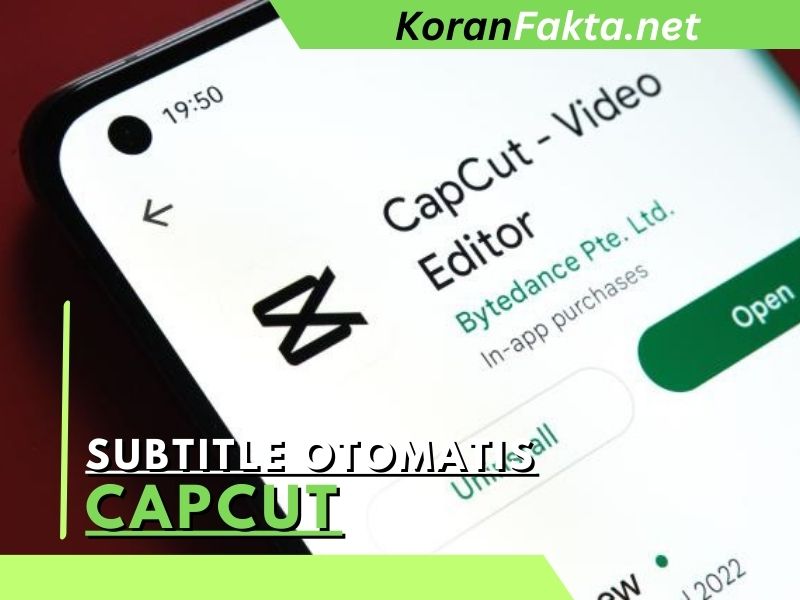Hello, Sobat Koranfakta! Apakah Anda seorang konten kreator yang senang bermain dengan video? Jika iya, Anda mungkin sudah tidak asing lagi dengan aplikasi pengeditan video populer yang bernama CapCut. Aplikasi ini telah menjadi favorit banyak orang untuk menghasilkan konten video yang menarik dan kreatif.
Namun, bagaimana Anda bisa membuat video Anda semakin berkualitas dengan CapCut? Simak artikel ini karena kita akan membahas “Subtitle Otomatis CapCut: 6 Langkah untuk Meningkatkan Kualitas Video Anda.”
1. Pemilihan Materi yang Tepat
Sebelum kita mulai dengan fitur subtitle otomatis CapCut, pastikan Anda telah memilih materi video yang tepat. Apakah itu video vlog, tutorial, atau konten hiburan, pastikan Anda memiliki materi yang menarik dan relevan untuk disampaikan kepada pemirsa Anda.
2. Unduh dan Instal CapCut
Jika Anda belum memiliki CapCut, Anda dapat mengunduhnya dari Google Play Store atau App Store. Setelah diunduh, instal aplikasi ini di perangkat Anda. CapCut merupakan salah satu aplikasi pengeditan video terbaik yang user-friendly.
3. Import Video Anda
Setelah menginstal CapCut, buka aplikasi tersebut dan impor video yang ingin Anda edit. Anda dapat memilih video dari galeri perangkat Anda. Pastikan video tersebut telah memiliki kualitas yang cukup baik sebelum melanjutkan ke langkah berikutnya.
4. Tambahkan Subtitle Otomatis
Inilah saatnya untuk menggunakan fitur yang akan kita bahas: subtitle otomatis. CapCut memiliki fitur ini yang dapat dengan cepat menambahkan teks ke dalam video Anda. Caranya mudah, cukup pilih video yang telah diimpor, lalu pilih opsi “Subtitle” di menu pengeditan. CapCut akan secara otomatis mendeteksi ucapan dalam video dan menambahkan teksnya ke dalamnya.
5. Edit dan Kustomisasi Subtitle
Setelah CapCut menambahkan subtitle otomatis, Anda dapat mengedit dan menyesuaikannya sesuai keinginan Anda. Anda dapat mengubah font, ukuran teks, warna, dan posisi subtitle. Pastikan teksnya mudah dibaca dan cocok dengan gaya video Anda.
6. Review dan Perbaiki
Sebelum Anda menyelesaikan proses pengeditan, pastikan untuk mereview video Anda. Periksa apakah subtitle telah ditempatkan dengan benar dan apakah teksnya sesuai dengan apa yang diucapkan dalam video. Jika perlu, Anda dapat melakukan perbaikan terakhir sebelum menyimpan hasil editan.
Tabel Mengenai “Subtitle Otomatis CapCut: 6 Langkah untuk Meningkatkan Kualitas Video Anda”:
| Langkah | Deskripsi |
|---|---|
| 1. Pemilihan Materi yang Tepat | Pilih materi video yang menarik dan relevan untuk disampaikan kepada pemirsa. Pastikan video memiliki kualitas yang memadai. |
| 2. Unduh dan Instal CapCut | Unduh aplikasi CapCut dari Google Play Store atau App Store, lalu instal di perangkat Anda. CapCut adalah aplikasi pengeditan video user-friendly. |
| 3. Import Video Anda | Buka CapCut, impor video yang ingin diedit dari galeri perangkat Anda. Pastikan video memiliki kualitas yang cukup baik. |
| 4. Tambahkan Subtitle Otomatis | Pilih video yang telah diimpor, lalu pilih opsi “Subtitle” di menu pengeditan. CapCut akan otomatis menambahkan teks berdasarkan ucapan dalam video. |
| 5. Edit dan Kustomisasi Subtitle | Sesuaikan font, ukuran teks, warna, dan posisi subtitle sesuai keinginan Anda. Pastikan teks mudah dibaca dan cocok dengan gaya video. |
| 6. Review dan Perbaiki | Review video untuk memastikan subtitle ditempatkan dengan benar dan teks sesuai dengan ucapan dalam video. Lakukan perbaikan terakhir jika diperlukan. |
Dengan mengikuti langkah-langkah ini, Anda dapat memaksimalkan penggunaan fitur subtitle otomatis CapCut untuk meningkatkan kualitas video Anda.
FAQ Tentang Subtitle Otomatis CapCut
1. Apa itu Subtitle Otomatis CapCut?
Subtitle Otomatis CapCut adalah fitur dalam aplikasi CapCut yang secara otomatis dapat menambahkan teks atau subtitle ke video Anda.
2. Bagaimana cara menggunakan Subtitle Otomatis CapCut?
Anda dapat menggunakan Subtitle Otomatis CapCut dengan mengimpor video ke aplikasi, memilih bahasa, dan membiarkan aplikasi secara otomatis menambahkan teks ke video Anda.
3. Apakah CapCut mendukung banyak bahasa untuk Subtitle Otomatis?
Ya, CapCut mendukung berbagai bahasa untuk Subtitle Otomatis, termasuk bahasa internasional yang umum digunakan.
4. Bisakah saya mengedit teks subtitle setelah menggunakan Subtitle Otomatis CapCut?
Tentu, Anda dapat mengedit teks subtitle yang ditambahkan oleh CapCut untuk memastikan keakuratannya.
5. Apakah Subtitle Otomatis CapCut akurat?
Kualitas akurasi Subtitle Otomatis CapCut dapat bervariasi tergantung pada kualitas audio dalam video Anda.
6. Dapatkah saya menyesuaikan tampilan subtitle dengan CapCut?
Iya, CapCut memberikan kontrol atas tampilan subtitle, seperti warna, ukuran, dan posisi, yang dapat Anda sesuaikan.
7. Apakah CapCut memiliki batasan durasi video untuk Subtitle Otomatis?
Tidak ada batasan durasi video yang ditentukan oleh CapCut untuk Subtitle Otomatis.
8. Bisakah saya menambahkan subtitle dalam beberapa bahasa sekaligus?
Ya, Anda dapat menambahkan subtitle dalam beberapa bahasa sekaligus menggunakan Subtitle Otomatis CapCut.
9. Apakah saya dapat menghilangkan subtitle jika saya tidak menginginkannya di video saya?
Tentu, Anda dapat menghapus subtitle dengan mudah jika Anda tidak menginginkannya di video Anda.
10. Dapatkah saya mengganti jenis font untuk subtitle?
Ya, Anda dapat mengganti jenis font subtitle sesuai dengan preferensi Anda.
11. Apakah Subtitle Otomatis CapCut gratis?
CapCut adalah aplikasi gratis dengan Subtitle Otomatis sebagai salah satu fiturnya.
12. Apakah saya perlu koneksi internet untuk menggunakan Subtitle Otomatis CapCut?
Iya, Anda perlu koneksi internet untuk menggunakan Subtitle Otomatis CapCut karena proses ini memerlukan pengenalan suara berbasis cloud.
13. Bagaimana cara menyimpan video dengan subtitle setelah menggunakan Subtitle Otomatis CapCut?
Anda dapat menyimpan video dengan subtitle yang sudah ditambahkan dalam berbagai format yang didukung oleh CapCut.
Kesimpulan
Menggunakan subtitle otomatis CapCut adalah salah satu cara yang efektif untuk meningkatkan kualitas video Anda. Dengan mengikuti langkah-langkah di atas, Anda dapat dengan mudah menambahkan teks ke dalam video Anda dan membuatnya lebih menarik bagi pemirsa.
Ingatlah untuk selalu memilih materi yang tepat, mengunduh CapCut, mengimpor video, menyesuaikan subtitle, dan melakukan review sebelum mempublikasikan video Anda. Dengan begitu, Anda akan memiliki video yang lebih profesional dan informatif.
Disclaimer
Artikel ini disediakan sebagai panduan untuk meningkatkan kualitas video menggunakan subtitle otomatis CapCut. Kami tidak berafiliasi dengan CapCut atau pemiliknya. Hasil akhir dari pengeditan video Anda mungkin berbeda tergantung pada kreativitas Anda dan materi yang Anda miliki.
Sampai jumpa kembali di artikel menarik lainnya, Sobat Koranfakta! Semoga artikel ini bermanfaat bagi Anda dalam mengembangkan konten video yang lebih baik.
Baca Juga Berita Terbaru Lainnya di Google New